အာရဘီဘာသာဖြင့်အသံသို့မဟုတ်စကားပြောကိုစာသားအဖြစ်သို့ပြောင်းလဲခြင်းနည်းလမ်းသည်၎င်းသည်ကျွန်ုပ်တို့အတွက်အချိန်နှင့်ကြိုးစားအားထုတ်မှုကိုများစွာသက်သာစေသောကြောင့်၎င်းကိုအလွန်ရှာဖွေနေသောအရာတစ်ခုဖြစ်သည်။
အသံဖိုင်ကိုအာရဗီဘာသာဖြင့်ရေးသားထားသောစာသားသို့ဘယ်လိုပြောင်းမလဲ
အတူတကွ၊ သင်ဖတ်နိုင်သောစာသားများအားစာသားများအဖြစ်သို့ပြောင်းလဲရန်နည်းလမ်းများစွာအကြောင်းကျွန်ုပ်တို့လေ့လာကြမည်။
Google Docs ကို သုံး၍ အသံဖိုင်ကိုအာရဘီဘာသာဖြင့်စာသားအဖြစ်ပြောင်းရန်ပထမဆုံးနည်းလမ်း။
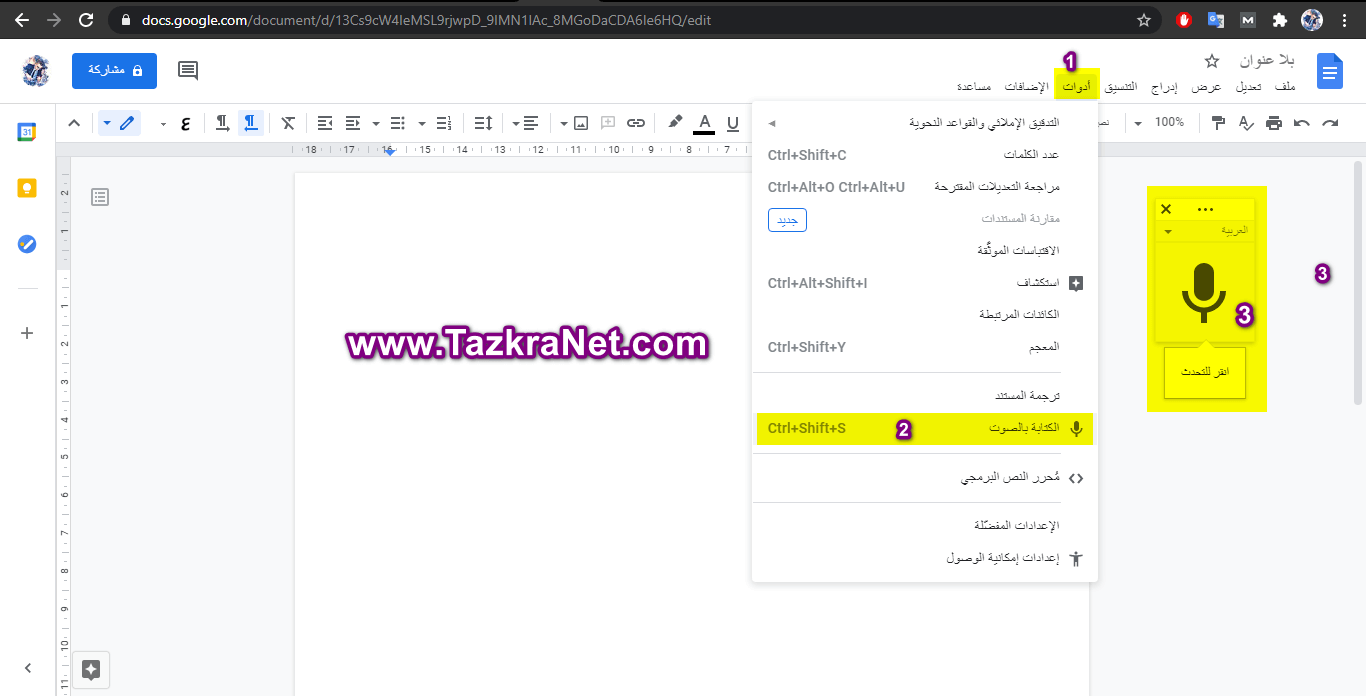
- သို့ဝင်ပါ Google Docs أو google docs အောက်ပါ link မှတဆင့်docs.google.com.
- ထို့နောက်ရွေးချယ်ပါ tools များ
- ထို့နောက်ရွေးချယ်ပါ အသံစာရိုက်ခြင်း أو အသံဖြင့်စာရိုက်ခြင်း ဘာသာစကားပေါ် မူတည်၍ (သို့) ခလုတ်ကိုနှိပ်ပါ Ctrl + + alt + S.
- ထို့နောက်မည်သည့်အသံဖိုင်ကိုမဆိုစက်တစ်ခုတည်းတွင်ဖွင့်ပါ (သို့) မိုက်ကရိုဖုန်းမှတဆင့်စကားပြောပါ။
- ဘရောက်ဇာသည်အသံဖိုင်၌အရာအားလုံးကိုလျင်မြန်စွာရေးလိမ့်မည်၊ ဤနေရာတွင်အားသာချက်မှာသင်အခြားအရာများလုပ်နေလျှင်ပင်ဤအရာအားလုံးသည်နောက်ကျောမြေပြင်၌တည်ရှိသည်။
ကောင်းသည်၊ ဒါပေမယ့်ထူးခြားသည် google docs أو Google Docs သူတို့ပြင်ဆင်တဲ့နေရာမှာ စကားလုံးအစီအစဉ် စကားလုံး ကျော်ကြားသောပေါင်းစည်းမှုများနှင့်ကျော်ကြားသောစာရွက်စာတမ်းများအစီအစဉ်တွင်သင်တွေ့ရသောအင်္ဂါရပ်များအလွန်ကြွယ်ဝသည် Microsoft Word ကို
၎င်းသည်ကွင်းဆက် ၀ န်ဆောင်မှုဖြစ်သည် Google ၀ န်ဆောင်မှုများစွာ ၎င်းနှင့်အစီအစဉ်အကြားဆင်တူသောအသုံးအနှုန်းများတွင် Microsoft word ပါ ၎င်းသည်အလုပ်၏နိယာမနှင့်နည်းလမ်းဖြစ်သည်၊ ၎င်းသည် site သို့တိုက်ရိုက်၊ browser မှတဆင့်အင်တာနက်မှတဆင့်အလုပ်လုပ်သည်ဖြစ်သောကြောင့်၎င်းကိုသင်၏ကွန်ပျူတာပေါ်တွင် download လုပ်ရန်သို့မဟုတ် install လုပ်ရန်မလိုသောအချက်ဖြင့်ကွဲပြားသည်။ ရုန်းတယ် أو firefox أو အော်ပရာ أو သင် si အခြားသူများ
bluemix.net ဝက်ဘ်ဆိုက်ကို သုံး၍ အသံဖိုင်သို့စာသားအဖြစ်သို့ပြောင်းပုံဒုတိယနည်းလမ်း။
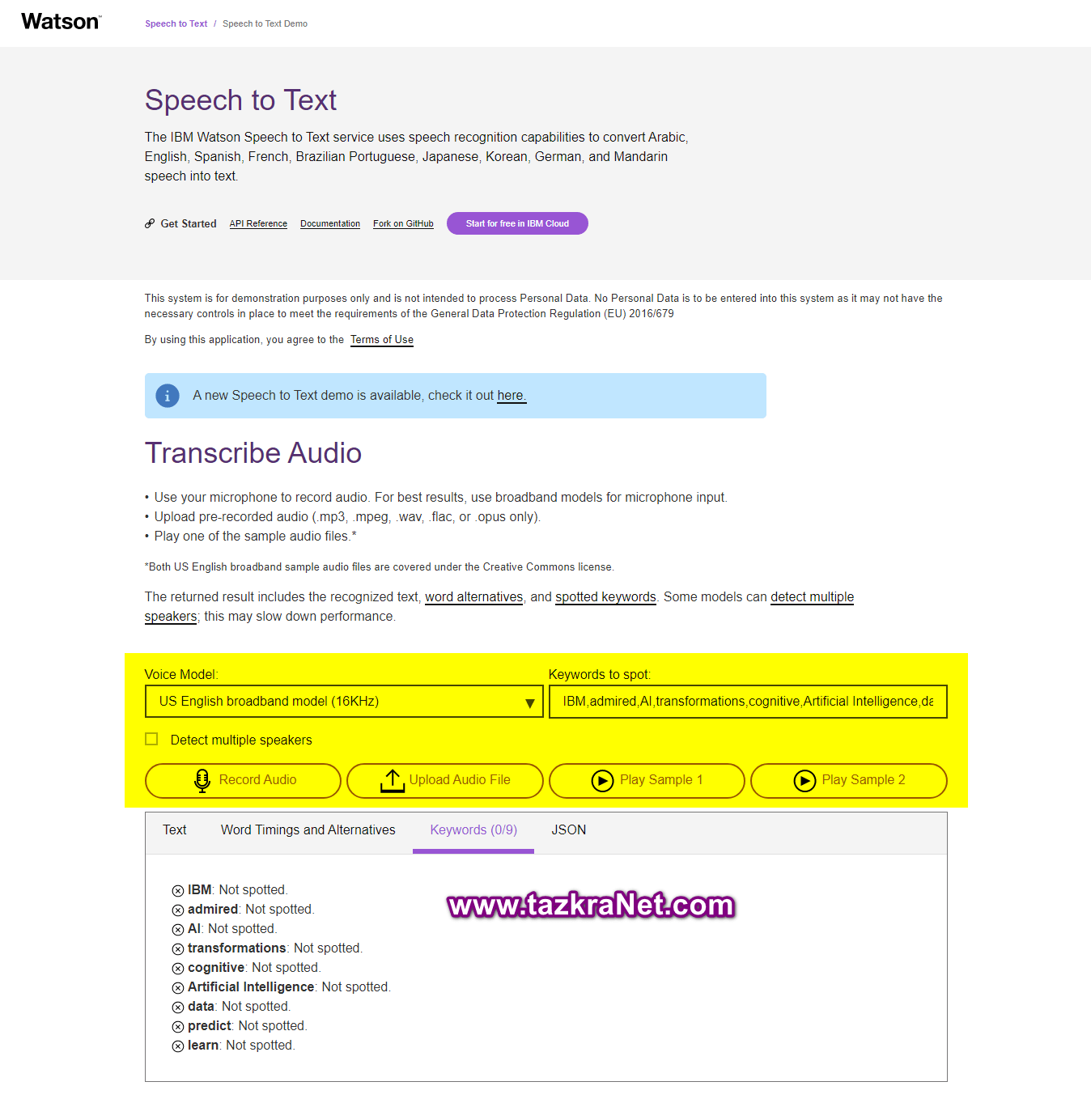
- ဆိုဒ်သို့ဝင်ပါ bluemix.net အောက်ပါ link မှတဆင့်speech-to-text-demo.ng.bluemix.net.
- ထို့နောက်မိုက်ခရိုဖုန်းမှတိုက်ရိုက်အသံသွင်းခြင်းကိုရွေးချယ်ရန် (သို့) mp3 format ဖြင့်အသံဖိုင်တစ်ခုရှိလျှင်၎င်းကို တင်၍ ဒီ tool သို့တင်ပါ၊ ၎င်းကိုဖိုင်တစ်ခုလျှင် ၅ မိနစ်ထက်မပိုစေဘဲမိနစ်ပိုင်းအတွင်းရေးလိမ့်မည်။
- ယခင်ဖိုင်ကဲ့သို့ browser သည်အသံဖိုင်၌အရာအားလုံးကိုလျင်မြန်စွာရေးလိမ့်မည်။ ၎င်းသည်သင်အခြားအလုပ်များလုပ်နေလျှင်ပင်၎င်းသည် back ground သို့မဟုတ် device ၏ဆက်ခံသူဖြစ်သည်။
dictation.io ဝက်ဘ်ဆိုက်ကို သုံး၍ အသံဖိုင်သို့စာသားအဖြစ်သို့ပြောင်းနည်း၏တတိယနည်းလမ်း။
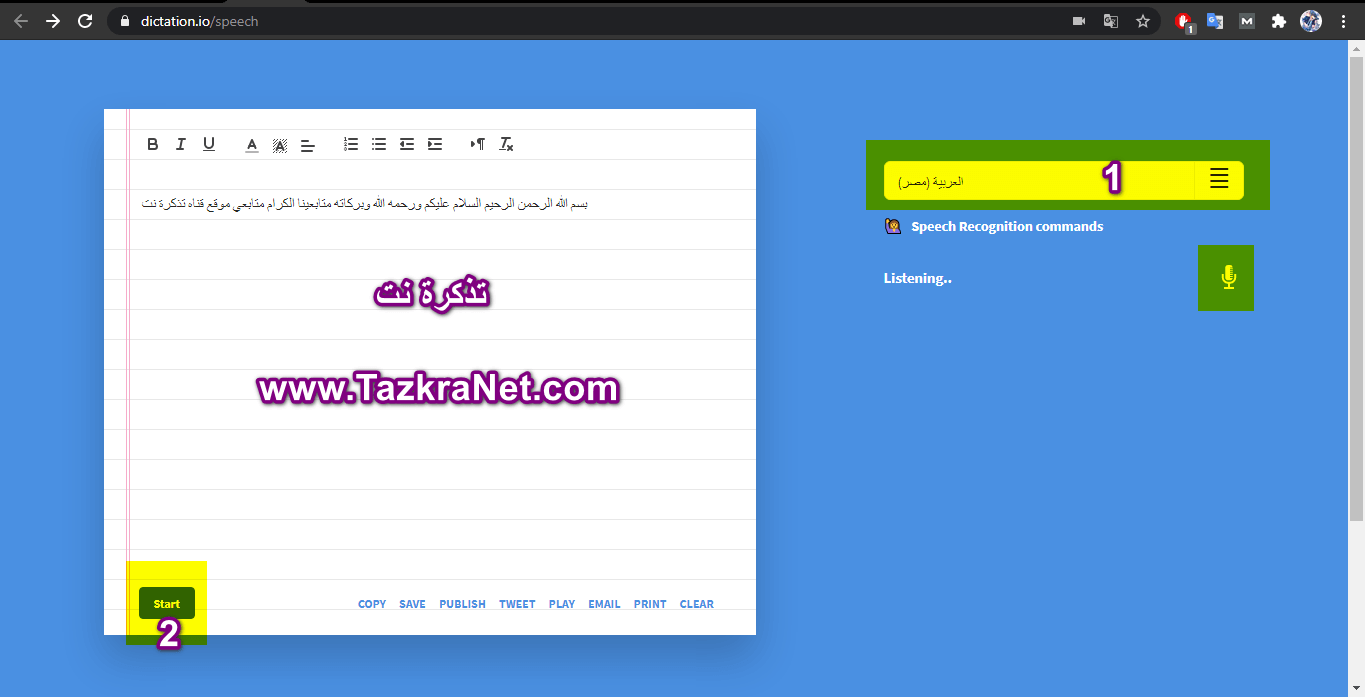
- ဆိုဒ်သို့ဝင်ပါ သတ်ပုံ.io အောက်ပါ link မှတဆင့် dictation.io/speech.
- ထို့နောက်ရွေးချယ်ပါ tools များ
- ထို့နောက်ရွေးချယ်ပါ ဘာသာစကား သင်နှင့်အတူရေးလိုသည်.
- ပြီးရင်နှိပ်လိုက်ပါ စတင် အသံဖြင့်ဖြစ်စေ၊ mike ဖြင့်ဖြစ်စေစတင်ရေးသားရန် mike သင်္ကေတပေါ်တွင်
- ဘရောက်ဇာသည်အသံဖိုင်၌ရှိသမျှအရာအားလုံးကိုလျင်မြန်စွာရေးလိမ့်မည်၊ ဤနေရာတွင်အားသာချက်မှာ၎င်းသည်အရာအားလုံး၏နောက်ဘက်မြေပြင်သို့မဟုတ်ကိရိယာ၏ဆက်ခံသူဖြစ်ရခြင်းဖြစ်သည်။









